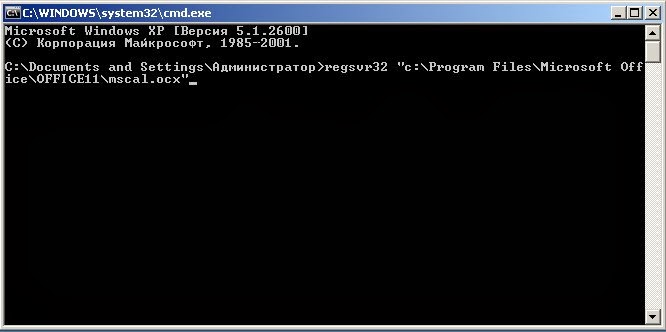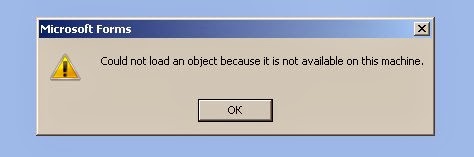Всего несколько несложных шагов нужны, чтобы установить wordpress на чистом сервере.
[Шаг 1] Выбор доменного имени для блога.
Есть множество вариантов. Я исходил из того, что имя должно быть короткое и бесплатное. Возможно ли такое? На сегодняшний день — да. Это — имена в зоне pp.ua. Идём на pp.ua, читаем, что к чему, выбираем аккредитованного регистратора (я выбрал nic.ua). После регистрации увидел угрожающую моим скромным финансам запись — бесплатно можно использовать NS сервера только 3 месяца. Неужели выбрал не того регистратора? Однако, судя по тому, что написано здесь и здесь всё должно быть и дальше бесплатно. Посмотрим…
upd. да, сервера продлеваются каждые 3 месяца и они бесплатны для доменов, которые размещены на nic.ua
upd2. Сравнивая регистраторов доменов, нужно помнить, что не всегда дешевые предложения на самом деле дешевы. Может быть продление на 2-год гораздо дороже. Может быть нужно обязательно заказывать дополнительные услуги, такие как хостинг.
[Шаг 2] Выбор и установка CMS для блога.
Выбирал между Drupal и WordPress. Поскольку уже имел дело с друпал и 6-й и 7-й версии, то решил для расширения опыта поставить вордпресс. Иду на ru.wordpress.org и начинаю знакомится с движком. Далее, следуя инструкции ставлю движок на свой веб-сервер (предпочитаю Debian GNU/Linux в качестве платформы).
cd /var/www/
(текущая версия на официальном сайте wordpress всегда доступна по ссылке http://ru.wordpress.org/latest-ru_RU.zip или http://ru.wordpress.org/latest-ru_RU.tar.gz):
wget http://ru.wordpress.org/latest-ru_RU.tar.gz
tar -xzvf latest-ru_RU.tar.gz
mv wordpress mynewblog.pp.ua
[Шаг 3] Теперь создаём базу MySQL:
mysql -u root -p
CREATE DATABASE blogdb;
GRANT ALL PRIVILEGES ON blogdb.* TO "user"@"localhost" IDENTIFIED BY "pass";
FLUSH PRIVILEGES;
EXIT
Не забываем прописать настройки подключения к базе для вордпресс, как указано в его руководстве (понятно, что название базы, имя пользователя базы и пароль нужно указать свои).
[Шаг 4] Затем отредактируем конфиг Apache:
nano /etc/apache2/conf.d/mynewblog.conf
Вписываем сюда:
<VirtualHost *:80>
ServerName mynewblog.pp.ua
DocumentRoot /var/www/mynewblog.pp.ua
<Directory "/var/www/mynewblog.pp.ua">
AllowOverride All
Order deny,allow
Allow from all
AddHandler application/x-httpd-php .php .html
</Directory>
</VirtualHost>
Вежливо просим Apache перечитать конфигурационные файлы:
apachectl graceful
[Шаг 5] Что получили?
Теперь можно заходить по адресу http://mynewblog.pp.ua и настраивать интерфейс этой CMS под свой новый блог.
—
P.S Для лучшей безопасности своего веб-сервера, можно настроить Apache для работы под другим пользователем:
# ставим multiuser MPM for Apache
aptitude install apache2-mpm-itk
# меняем владельца файлов wordpress
chown -R nobody:nogroup /var/www/mynewblog.pp.ua/
# разрешам запись группе для каталога wp-content
chmod -R g+w /var/www/mynewblog.pp.ua/wp-content
Потом добавляем в конфиг Apache такие строки (и снова его перезапускаем):
<Directory "/var/www/mynewblog.pp.ua">
...
AssignUserID www-data nogroup
...
</Directory>